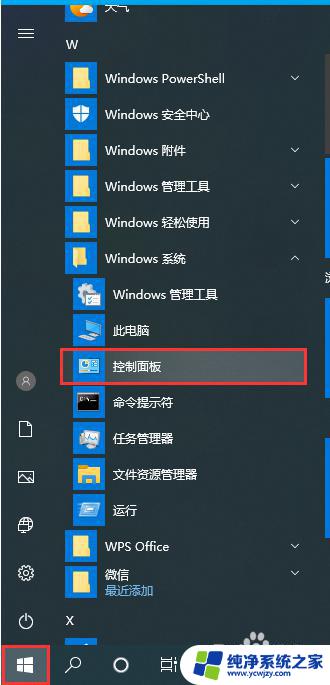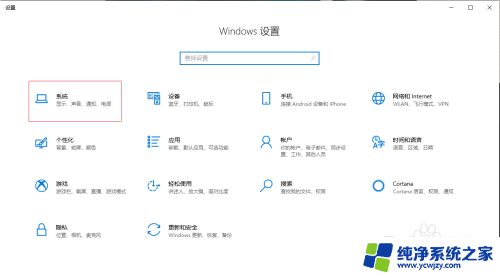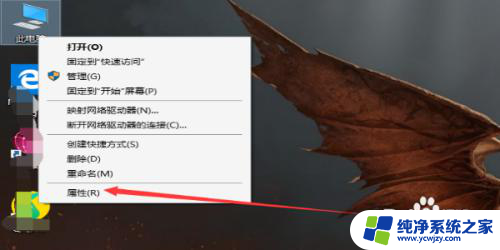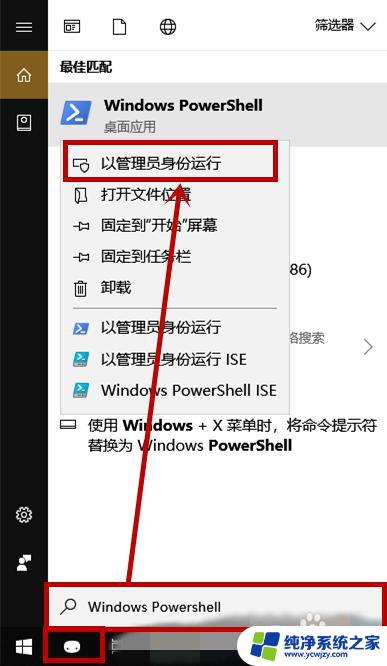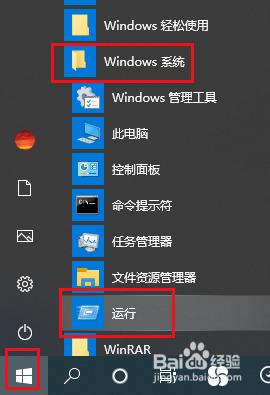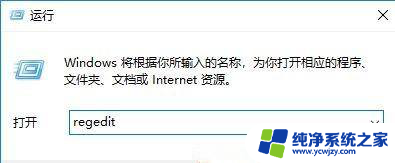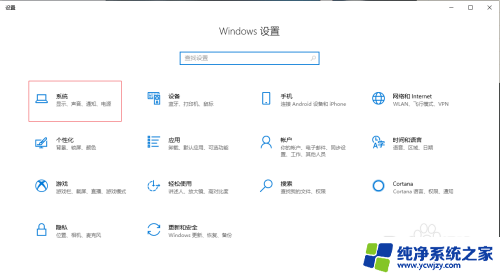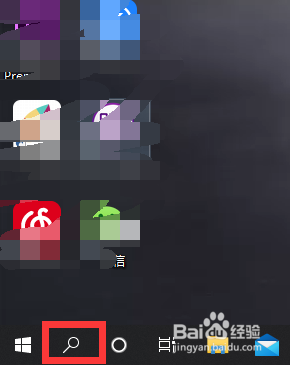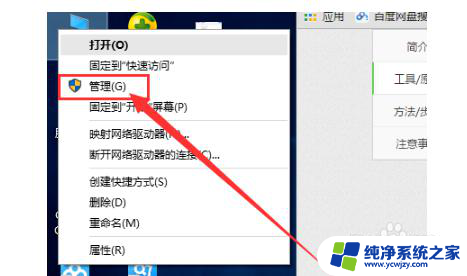win10如何开启高性能模式设置
更新时间:2024-05-04 09:52:50作者:jiang
Win10系统作为目前最流行的操作系统之一,拥有多种不同的模式供用户选择,其中高性能模式可以帮助用户提升电脑性能,加快系统运行速度。如何开启Win10的高性能模式呢?简单来说用户只需在系统设置中找到电源和睡眠选项,然后选择额外电源设置,在选择或自定义电源计划中选择高性能即可。开启高性能模式后,系统会优先提升性能,但也会消耗更多的电量。如果用户需要长时间使用电脑,建议在需要时开启高性能模式,以获得更好的使用体验。
操作方法:
1.在键盘上按下【win+i】组合键,调出设置选项界面,然后选择【系统】。
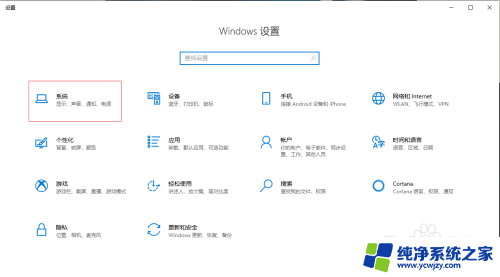
2.在左侧选择【电脑和睡眠】,右侧点击【其他电源设置】。
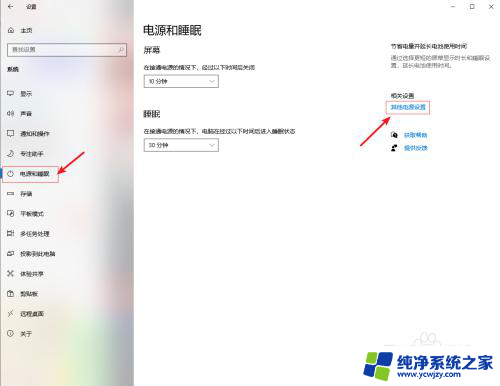
3.进入电源选项界面,找到【隐藏附加计划】并打开隐藏项。然后在隐藏项里选择高性能即可。
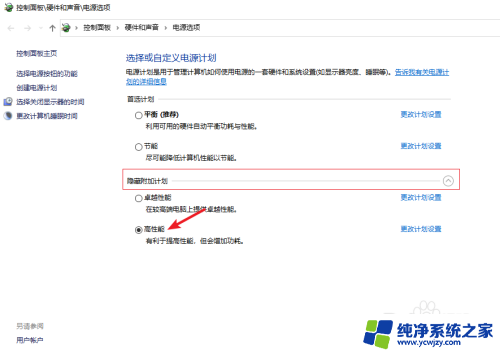
以上就是Win10如何开启高性能模式设置的全部内容,如果您遇到这种情况,可以按照以上方法进行解决,希望这些方法能够帮助到大家。